
パーマリンクとは、各記事のURLという意味。
「パーマリンク」とは「Permanent(永久の)」+「Link(リンク)」から生まれた造語です。
サイトにドメイン名のURLがあるように、各記事にもそれぞれURLを決めていきます。
「永久の」と入っていることからもわかりますが、記事URLは最初にきちんと決めてそこからは変更しないことがおすすめです。
なので、パーマリンクはブログ開設時に決めておくと、後から手間もかかりません。
では、どのようにパーマリンクを決めていくのが良いのでしょうか。
今回は、パーマリンクを決める『3つのポイント』とその設定手順をご紹介します。
目次
パーマリンク設定で押さえる『3つのポイント』
ポイント①:SEO(Googleのクローラーに認識してもらいやすい)
まず始めに、各記事のURLはSEOに影響するので、きちんと意味を持たせておくのもSEO的にメリットがあると言われます。
グーグルの検索エンジンはサイトを巡回に来てくれますが、その際に記事URLでその記事を識別します。
ここで気をつけたいのが、記事URLに日本語が入ってしまうこと。
デフォルトのままにしておくと、日本語名が記事URLに含まれていることがありますが、検索エンジンは日本語をアルファベットに変換して認識していますが、日本語に変換する際にスパムみたいな長いURLに変換されてしまうとSEO的にデメリットになるかもしれません。
なので、各記事のURLもできるだけ意味のあるようにアルファベットで決めておくのがSEO的にもおすすめです。
ポイント②:自分でわかりやすい
2つ目が、自分にもわかりやすく名前をつけるのもポイントです。
ブログのアクセス数を分析する際に、グーグルアナリティクスを使っている方は多いと思います。
自分でわかりやすいURLをつけておくことで、グーグルアナリティクスを見る際に、「どの記事がどれくらいのアクセスを集めているのか」確認する際にわかりやすいというメリットがあります。
なので、自分でわかりやすく記事URLを意味を持たせて設定しておくことはおすすめです。
ポイント③:変更しない
3つ目のポイントが、後から変更することがないように、先のことも考えながらパーマリンクを設定しておくことです。
パーマリンクは、一度決めたらそれをずっと使うようにしたいです。
記事が閲覧されると、その経験値がそのURLに蓄積されていきます。
途中でパーマリンクを変更すると、それまで蓄積してきた記事経験値を以前の記事URLから変更後の記事URLへ移行しなければならないケースが出てくることもあります。
これはワードプレスのテンプレートにもよりますが、僕が一度パーマリンクを変更しようとした際には、変更後の記事URLがエラー表示になってしまい、ページが表示されないこともありました。
後で面倒な設定をするのも大変なので、先に決めてしまうのがおすすめです。
ここからは、この『3つのポイント』を踏まえた僕のおすすめのパーマリンク設定とその設定手順をご紹介します。
『カスタム構造』でパーマリンクを設定する手順
手順①:パーマリンク設定画面を開く
ダッシュボード画面から「パーマリンク設定」をクリックします。

これで「パーマリンク設定」の画面が開かれます。
手順②:パーマリンクを決める
画面を見ると、パーマリンク設定の選択肢が6種類あります。
①基本:サイトURL/?p=123
②日付と投稿名:サイトURL/2019/04/01/sample-post/
③月と投稿名:サイトURL/2019/04/sample-post/
④数字ベース:サイトURL/archives/123
⑤投稿名:サイトURL/sample-post/
ご自身のわかりやすいものを選ぶのがおすすめですが、僕がいつも使っているのは6つ目の「カスタム構造」(①)
これは、「サイトURL/」の後ろを、選択肢の中から組み合わせて自分でカスタマイズすることができます(②)。

例えば、このサイトでは、「https://intomoverts.com/カテゴリ名/投稿名」としています。
この場合、カテゴリ名も入っているので、各カテゴリでどのようにURLを表示するのか、
ある程度最初に決めておかないといけないですが、自分で見る際にもわかりやすいです。
手順③:カスタム構造で設定する場合
ここでは「https://intomoverts.com/カテゴリ名/投稿名」とする場合を例として設定していきます。
「カスタム構造」を選択して、枠内をクリックして入力していきます。(①)
まず、「%category%」と「%postname%」を順にクリックすると、枠内に表示されます。(②)

手順④:「変更を保存」を忘れずに
最後に「変更を保存」をクリックします。

設定は以上になります。
終わりに
僕はパーマリンクにカテゴリ名を入れていますが、カテゴリを今後頻繁に変更するかもしれないという場合はカテゴリ名は入れない方が良いかもしれません。
パーマリンク設定はいくつものパターンがあるので、どのように表記するかはご自身がしっくりくるものを選んでいくのがおすすめです。


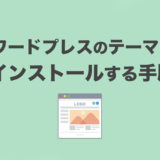
コメントを残す
コメントを投稿するにはログインしてください。